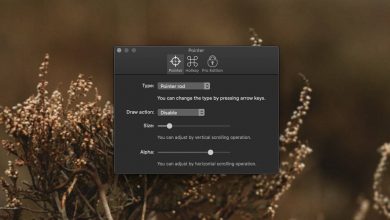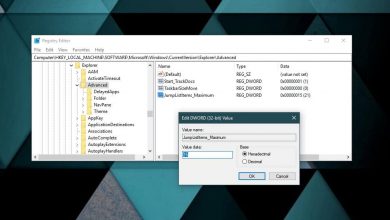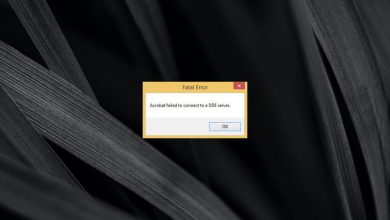Hoe installeer je een besturingssysteem op de Raspberry PI - Stap voor stap

De reden dat frambozen zo populair zijn, is vanwege hun veelzijdigheid. Het gebruik ervan is meervoudig en kan variëren van: draagbare retro-videogameconsole naar een thuismediaserver. Je kan zelfs installeer een populair besturingssysteem zoals Windows op de Raspberry om deze als computer te gebruiken.
Un Framboos kan tegen zeer redelijke prijzen worden gekocht op de markt en ook al is het door zijn beperkte functionaliteit geen volwaardige computer. Het voldoet aan alle functies die nodig zijn om het te laten werken zoals het is, met de juiste software.
vereisten
De meest recente versies van de Raspberry Pi bevatten Bluetooth en WiFi, USB-poorten en een HDMI-poort om alle benodigde componenten aan te sluiten. Door zijn kleine formaat is het gebruikt een MicroSD om informatie op te slaan en dit is precies wat zal worden gebruikt om het besturingssysteem te installeren.
- Raspberry Pi 4 (of recente versies)
- micro-USB
- Class 10 SD-kaart (bij voorkeur 32 GB of 64 GB)
- Klavier USB
- USB-muis
- Monitor (met HDMI-aansluiting)

Besturingssystemen die kunnen worden geïnstalleerd
- Windows 10 veel Core
- Ubuntu MATE
- Pittige Ubuntu
- RISC-besturingssysteem
- Pinet
- OSMC
Het besturingssysteem voorbereiden
U moet eerst SD-kaart voorbereiden met een eerder formaat. U kunt een toepassing van derden gebruiken, zoals Memory Card Formatter, beschikbaar voor Mac en Windows. Als je Linux hebt, kun je de SD-kaart formatteren door middel van commando's.
Een besturingssysteem installeren op de Raspberry Pi Raspberry
Nu, met alle benodigde tools, is het tijd om het besturingssysteem op de Raspberry te installeren. Nietig moet een expert zijn om te weten dat we de hulp van onze vriend nodig hebben NOOBS-extensie.
NOOBS downloaden
Het acroniem betekent: Nieuwe out-the-box-software en voor degenen die met de term te maken hebben, betekent het woord ook iemand met weinig of geen ervaring. Het is een installatiewizard voor het besturingssysteem, gespecialiseerd voor Raspberry, voor mensen met weinig ervaring.
Er zijn twee versies van NOOBS. De standaardversie heeft Raspbian vooraf geïnstalleerd met a geselecteerde groep besturingssystemen ontworpen voor framboos en Lite-versie bevat geen Raspbian en heeft alleen het besturingssysteem dat u kiest om te installeren.
De Lite-versie is lichter en sneller, maar als je van plan bent om Raspbian te gebruiken, is het beter om de standaardversie te kiezen. Download het van zijn site officiel en aan het einde heb je een enkel bestand in .ZIP-indeling.
Pak het archief uit en kopieer de bestanden en mappen naar de SD-kaart. U moet eerst de SD-kaart formatteren om enig ongemak te voorkomen.
Start de installatie op de Raspberry

Sluit alle componenten aan op de Raspberry Pi en plaats de SD-kaart . Zodra de monitor, muis en toetsenbord zijn aangesloten, zetten we de Raspberry aan. Bij het opstarten zou het automatisch de NOOBS-wizard moeten starten.
Het eerste dat verschijnt is een lijst met alle besturingssystemen die u kunt installeren. Met toetsenbord- en taalinstellingen.
Als u elk besturingssysteem selecteert, wordt een korte beschrijving van dat besturingssysteem weergegeven. Hoewel het beter is om studie voor installatie hoe elk werkt om degene te kiezen die het beste aan uw behoeften voldoet.
Nadat u het besturingssysteem hebt gekozen, moet u: maak verbinding met het wifi-netwerk om het te downloaden . Selecteer het wifi-netwerk en selecteer de jouwe uit de lijst met beschikbare verbindingen. Sommige versies van Raspberry bevatten een Ethernet-poort om rechtstreeks via een kabel op de router aan te sluiten.
Druk op de Installatieknop om het downloaden en installeren te starten. Er wordt een waarschuwingsbericht weergegeven om te controleren of alles correct is geselecteerd. Bevestig de installatie en wacht tot alles automatisch is geïnstalleerd.
Configureer het besturingssysteem
Wanneer het installatieproces is voltooid, zal de Raspberry moet vanzelf opnieuw opstarten . Op het moment dat het opstart, begint de systeemconfiguratie. Voeg basisinformatie toe, zoals taal, tijdzone, naam en netwerk. Uiteindelijk kunt u de Raspberry als een extra computer in uw huis gebruiken.

![Foto van Hoe het apparaat te schudden om de zaklamp op Android in te schakelen [No Root]](https://www.informatique-mania.com/wp-content/uploads/2020/12/Turn-flashlight-on-for-Android-with-a-shake-390x220.jpg)